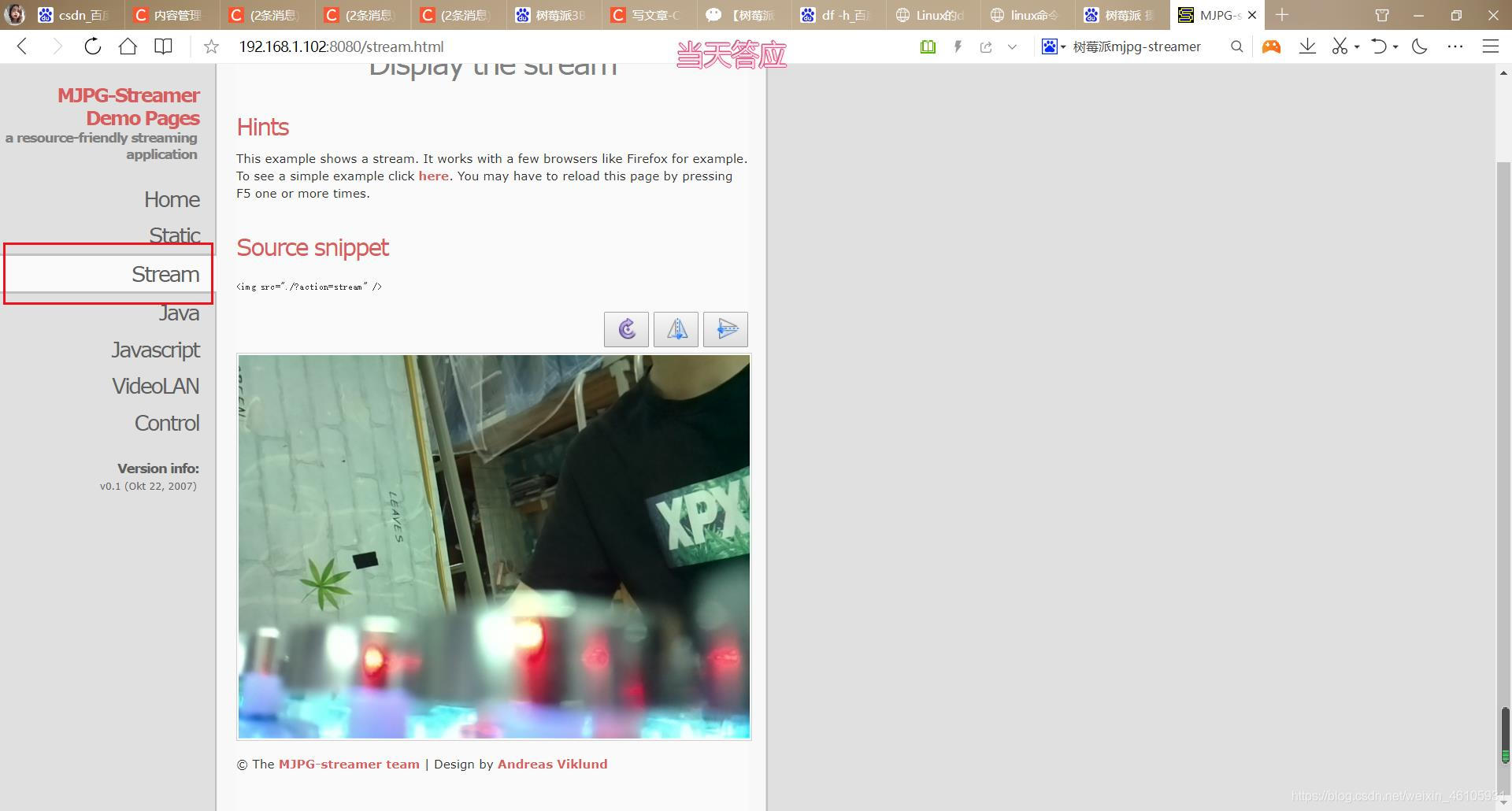树莓派mjpg-streamer实现实时监控
参考来源:
准备工作
树莓派

树莓派摄像头

安装树莓派摄像头模块
注意:要将树莓派的电源断掉,不要带电操作!!!
- 将这个玩意儿的盖子拽出来
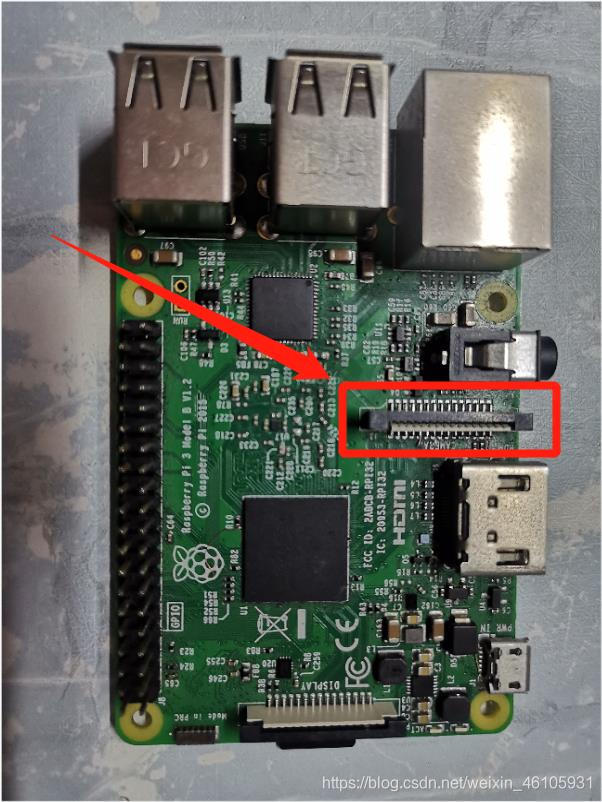
- 将排线蓝色处朝usb接口方向接入,按紧盖子

- 安装完成

树莓派扩容
参考来源:
在树莓派实际使用当中,我们会发现SD卡的存储并没有得到充分的利用,是否有办法让可用空间变的更大,毫无疑问肯定是有的,不然我就不在这里废话了。
使用raspi-config扩容(推荐)
- 查看磁盘占用的空间
df -h
- 对root分区进行扩容
sudo raspi-config
- 选择”7 Advanced Options”回车
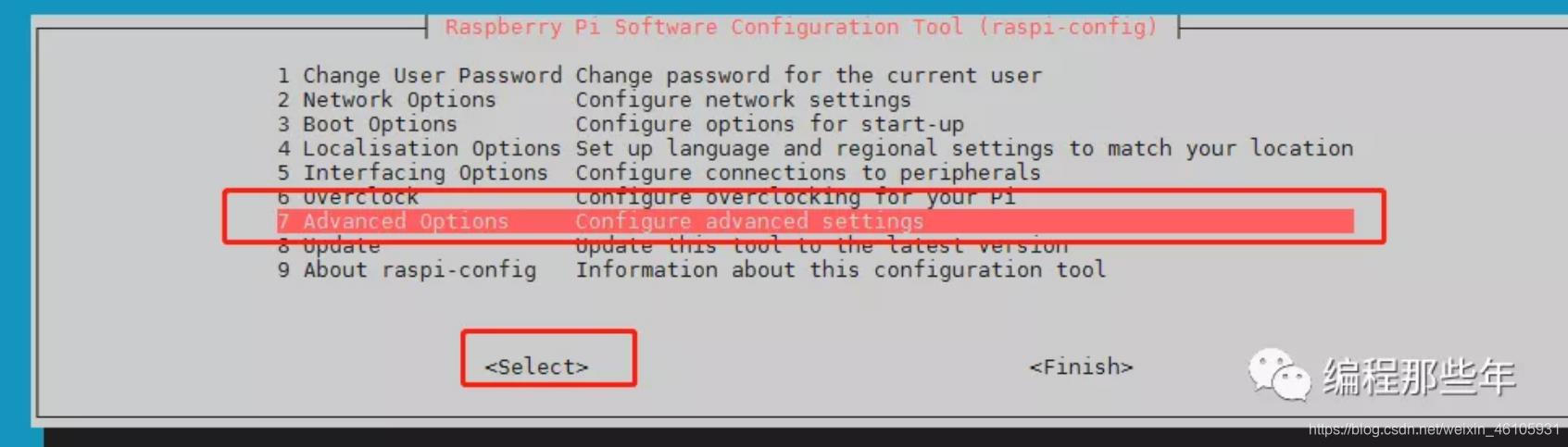
- 然后选择”A1 Expand Filesystem Ensures that all of ….”,回车
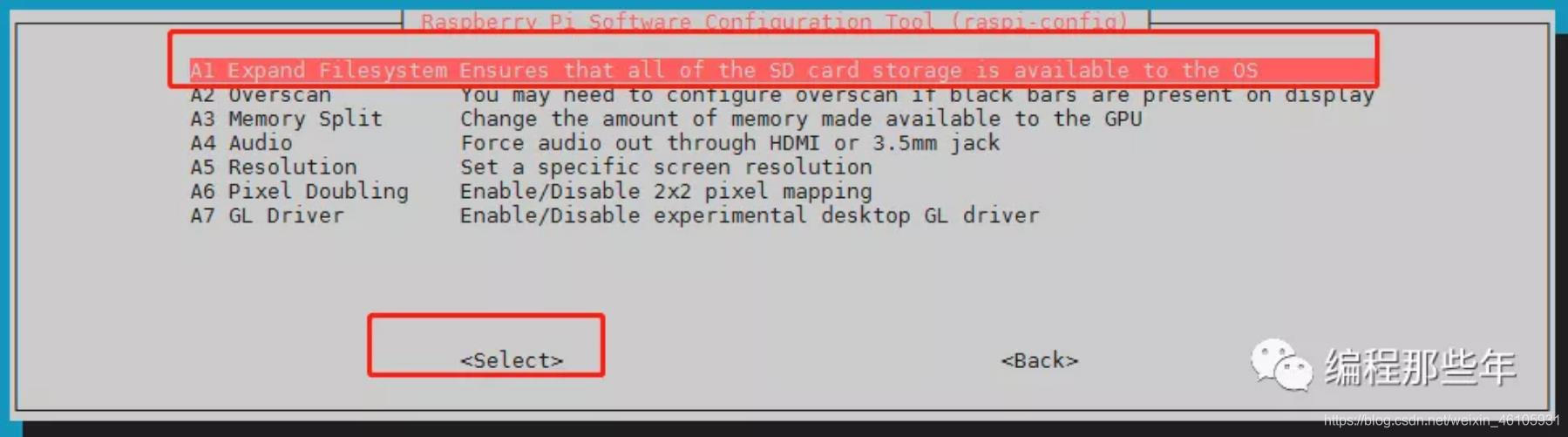
- 询问是否修改root分区,直接回车
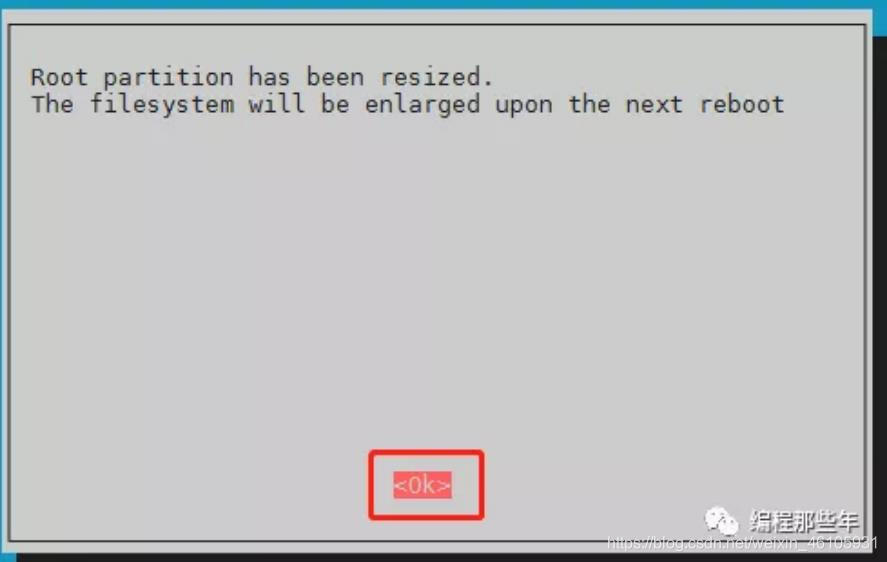
-
到首页面,按”
Tab
“键,选择”
Finish
“,回车
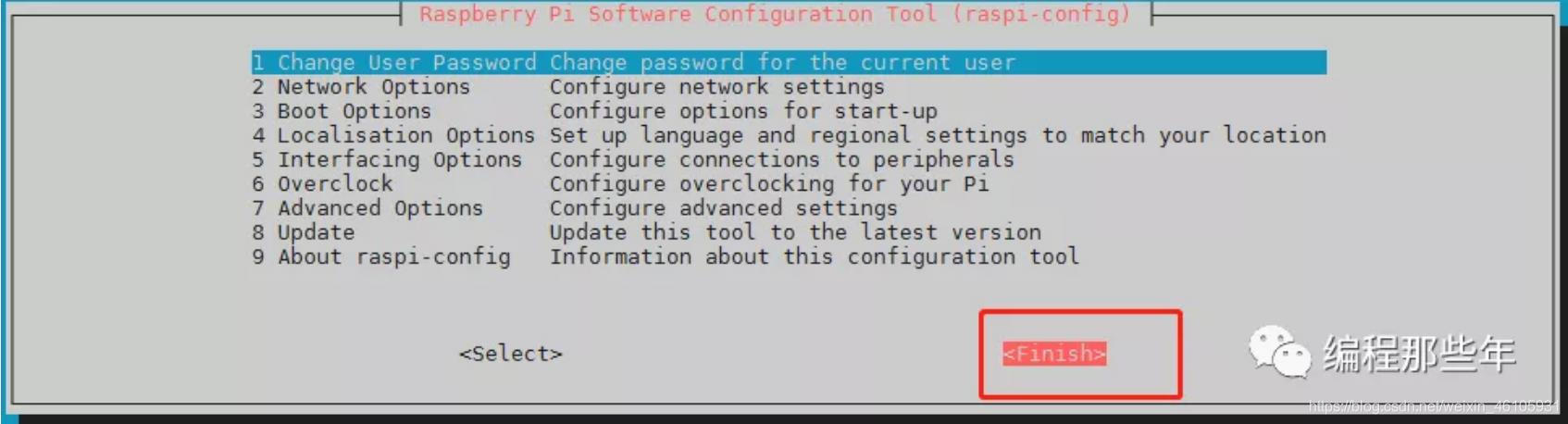
- 询问是否重启,选择重启
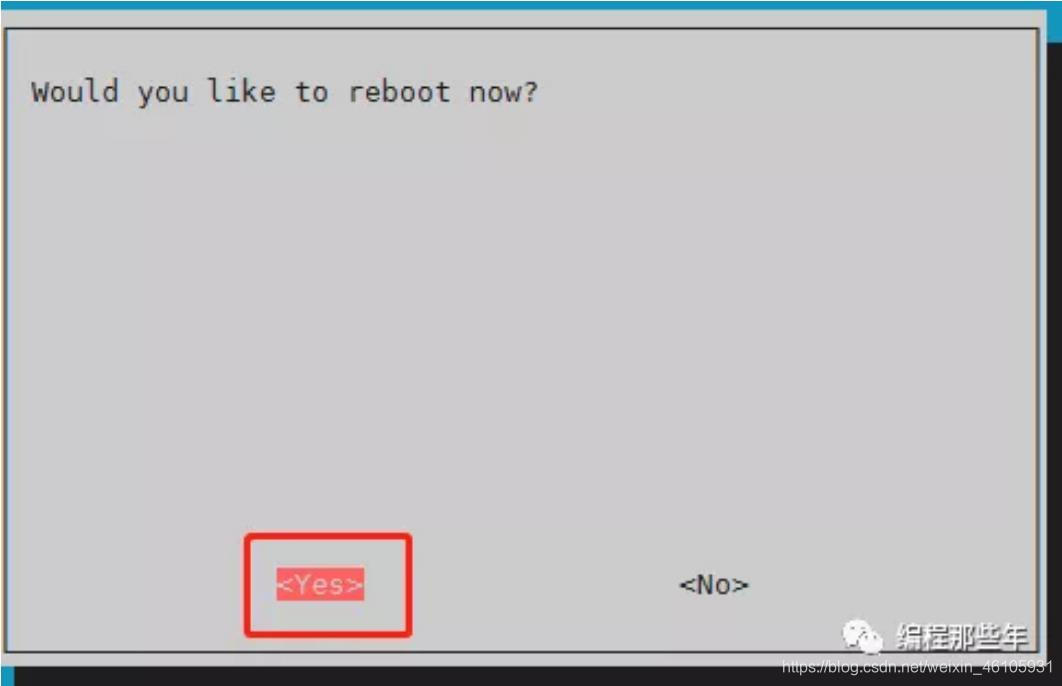
-
重启完后,输入”
df -h
“,会发现root分区已经扩容成功
安装依赖库
sudo apt-get update #更新软件列表
sudo apt-get upgrade #更新软件
sudo apt-get install subversion #Subversion是一个自由开源的版本控制系统
sudo apt-get install libjpeg8-dev #JPEG支持库
sudo apt-get install imagemagick
sudo apt-get install libv4l-dev #4l是小写”L”
sudo apt-get install cmake #下载编译工具
安装git及git源码
- 安装git
sudo apt-get install git
- 下载源码
git clone https://github.com/jacksonliam/mjpg-streamer.git
编译安装mjpeg
- 进入安装包文件夹
cd mjpg-streamer/mjpg-streamer-experimental #进入下载目录后进入左侧路径
- 编译
make all #编译
- 安装
sudo make install #安装
- 修改mjpeg启动脚本
vi start.sh
-
用”
#
“井号注释掉红色框中的代码
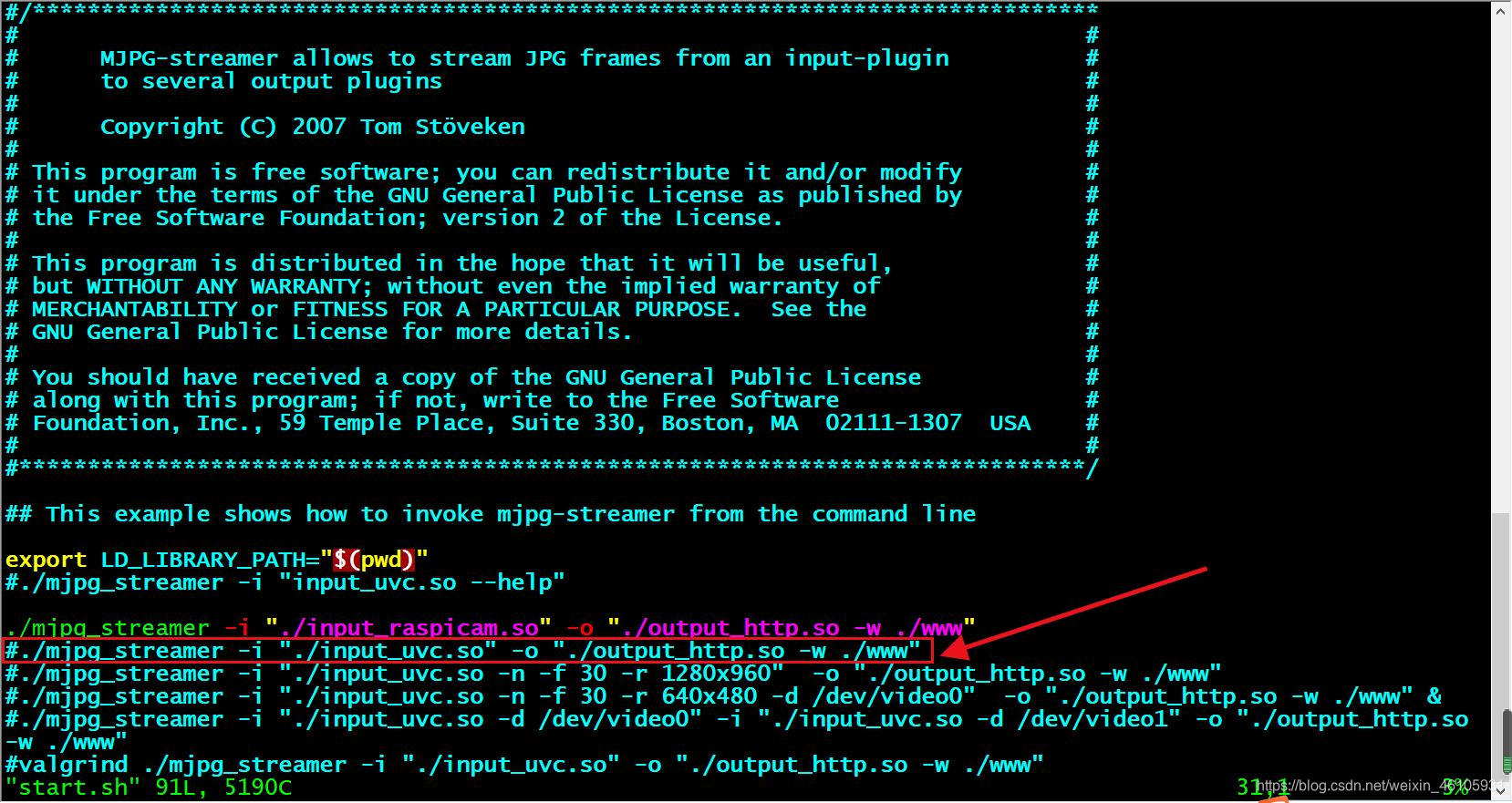
- 加入以下代码
./mjpg_streamer -i "./input_raspicam.so" -o "./output_http.so -w ./www"
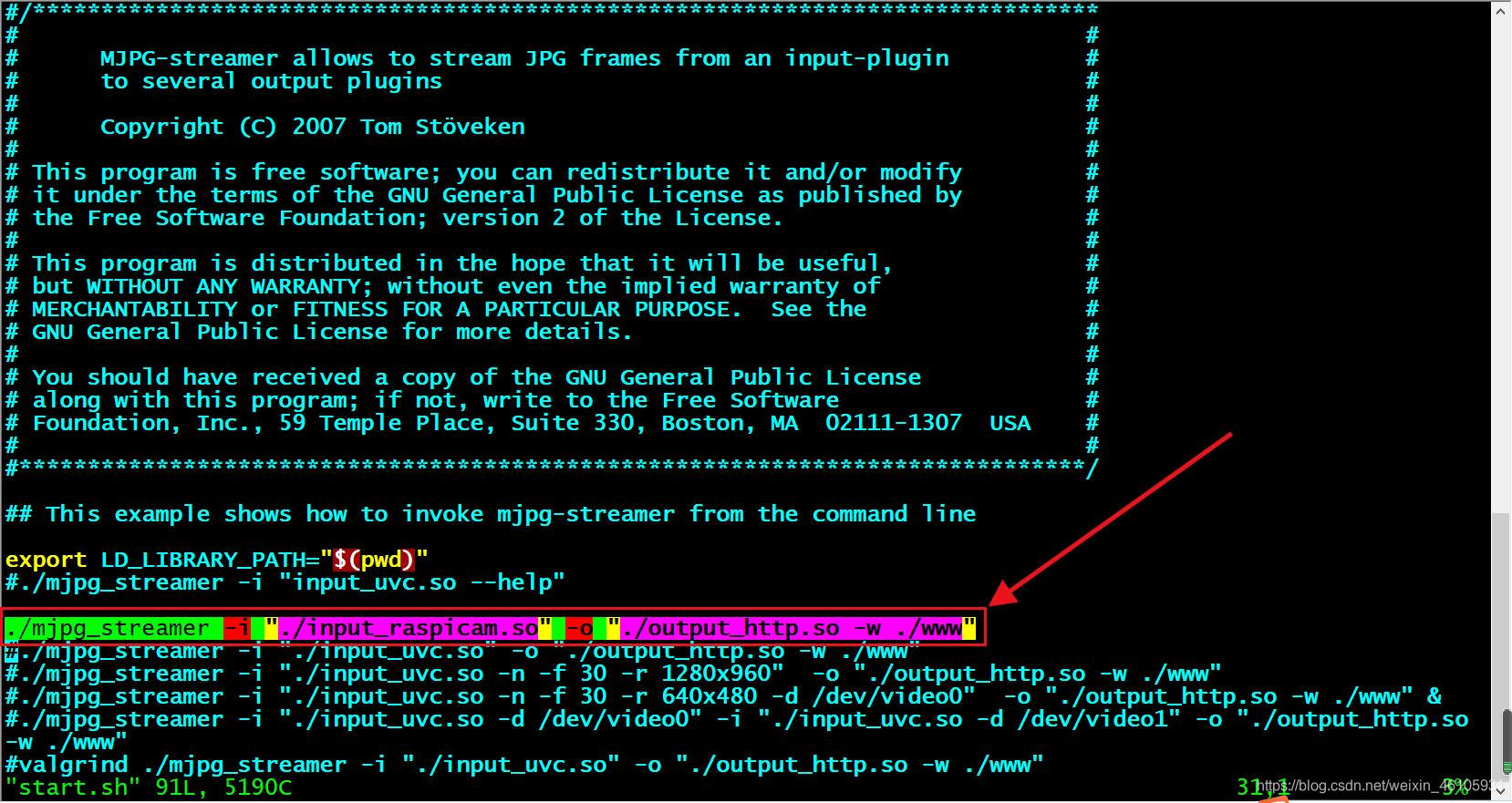
使能摄像头
sudo raspi-config
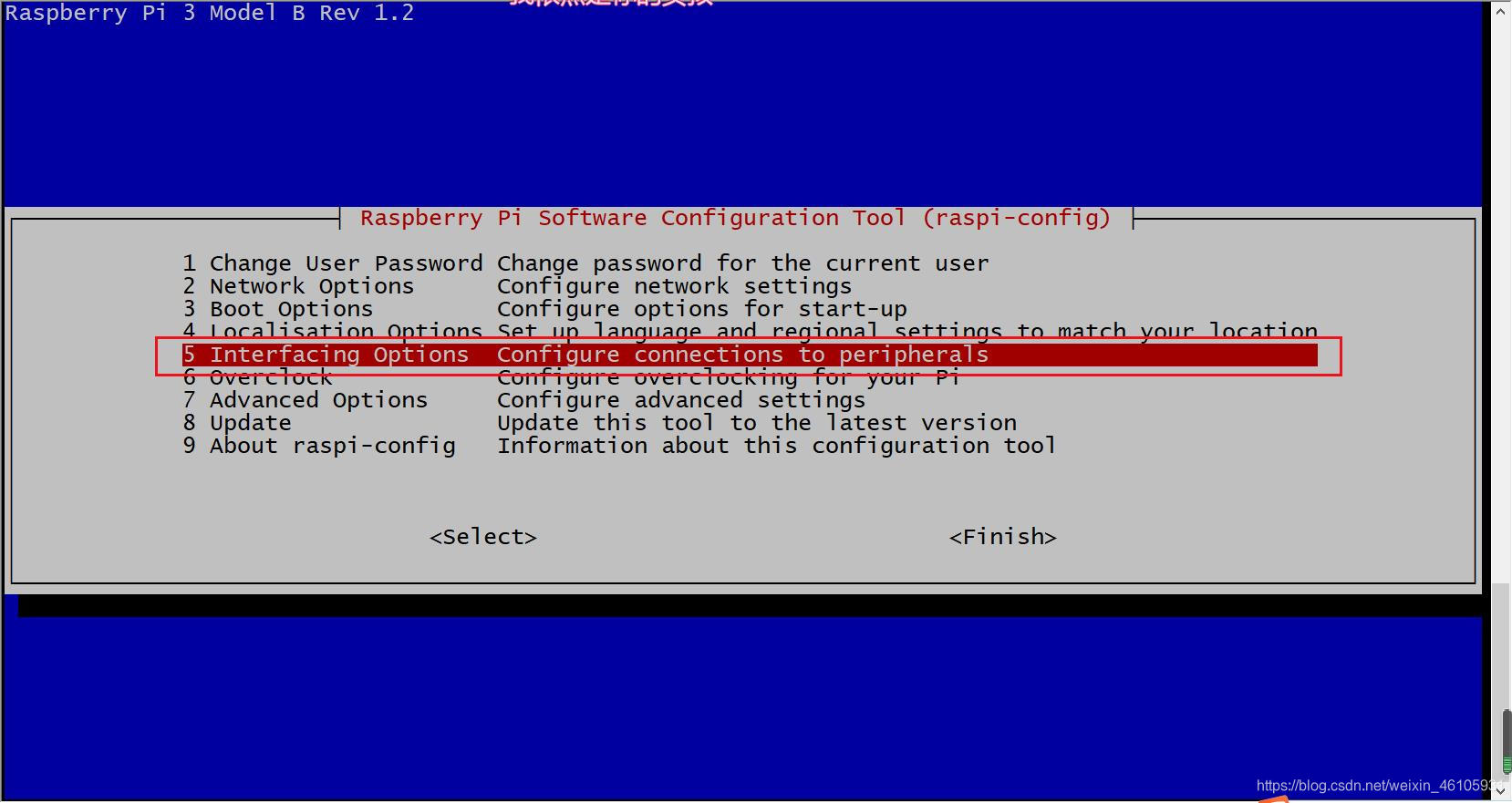
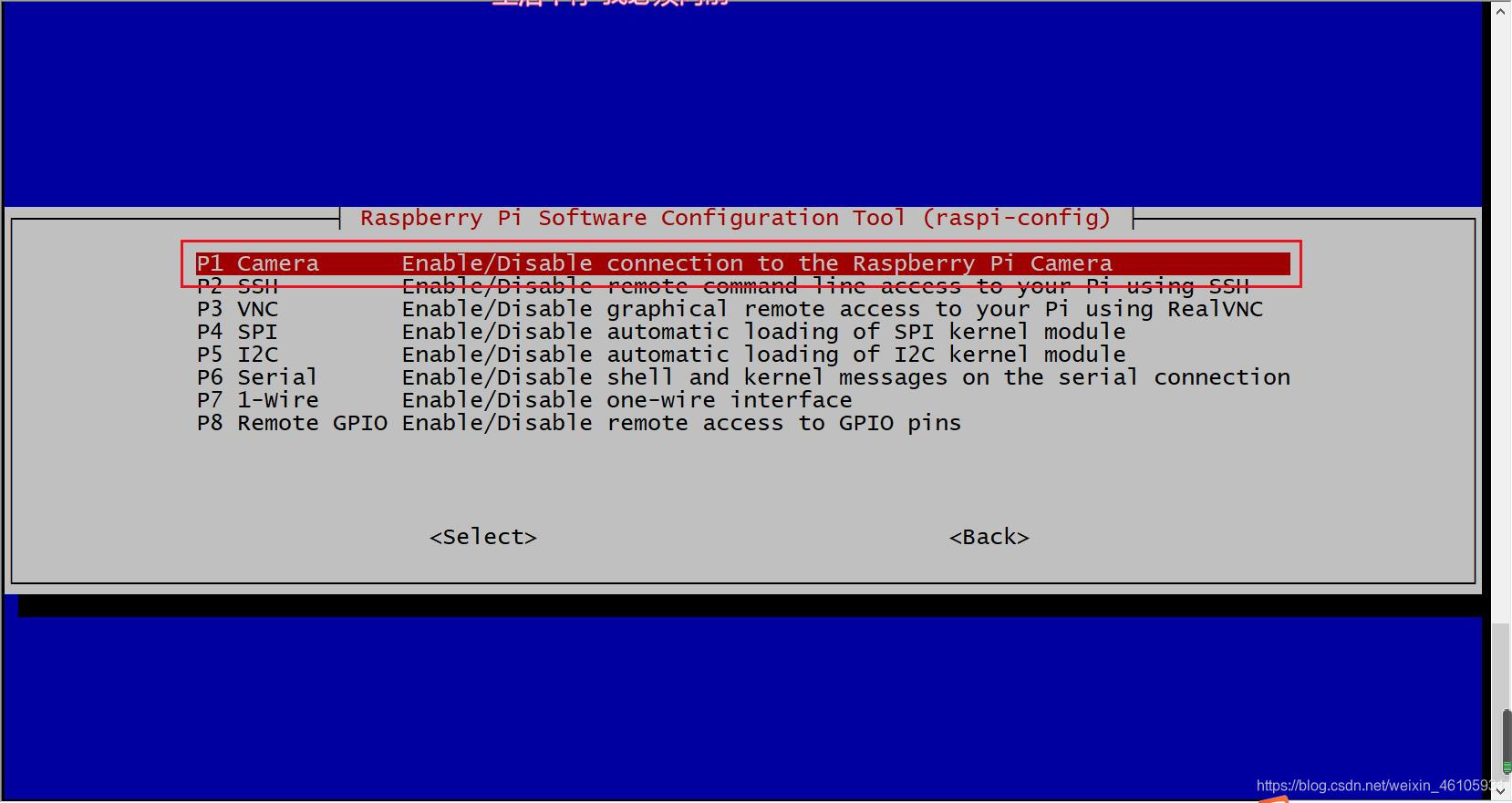
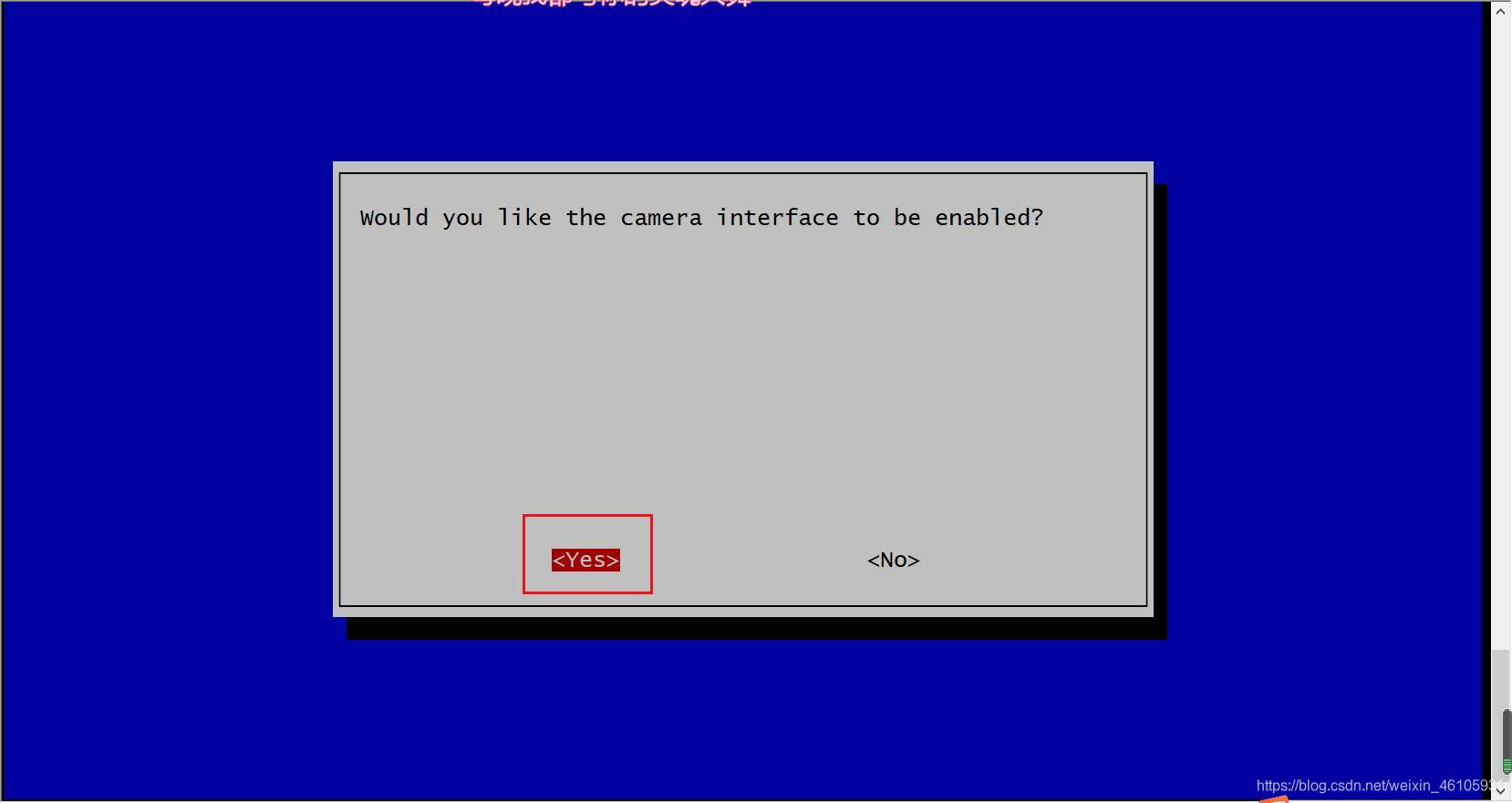
到首页面,按”
Tab
“键,
上下左右键方向键按右键
,选择”
Finish
“,回车
启动摄像头(验证)
- /home/pi/mjpg-streamer/mjpg-streamer-experimental
继续在此目录下,输入
./start.sh
- 若在其他路径,则用绝对路径启动
/usr/local/bin/mjpg_streamer -i "/usr/local/lib/mjpg-streamer/input_uvc.so -n -f 30 -r 1280x720" -o "/usr/local/lib/mjpg-streamer/output_http.so -p 8080 -w /usr/local/share/mjpg-streamer/www"
- 在浏览器输入以下网址,回车。显示如下页面,点击页面左侧,Stream栏,显示监视画面
http://树莓派的IP地址:8080